A enormidade da Internet entrou-nos pela casa dentro com nunca antes nesta época de confinamento e as famílias investiram ainda mais em casas conectadas e equipamentos informáticos para os seus filhos. Contudo, mais acesso significa mais responsabilidade e nem sempre os pais conseguem monitorizar corretamente a utilização Internet dos seus fihos. Ora podem em vez disso criar um controlo parental na rede doméstica como um todo, caso tenham um equipamento TP-Link DECO.
Como Configurar Passo-a-Passo – DECO Controlo Parental
O que é o controlo parental?
O controlo parental é um mecanismo utilizado para bloquear e controlar o acesso de vários websites e de aplicações.
Através do controlo parental podemos monitorizar a navegação, restringir conteúdos impróprios para menores e bloquear páginas ou utilizadores que possam ser uma ameaça para as crianças.
| Conteúdo | Contacto | Conduta | |
| Agressividade | Conteúdos violentos | Vítima de bullying, assédio ou perseguição | Exercer bullying, atividade hostil sobre os pares |
| Sexuais | Conteúdos pornográficos | Conhecer estranhos, exploração ou abuso sexual | Assédio sexual, ‘sexting’ |
| Valores negativos | Conteúdos racistas, odiosos | Persuasão ideológica | Conteúdos potencialmente nocivos gerados por utilizadores |
| Comerciais | Marketing integrado | Abuso de informação pessoa | Apostas, infração de direitos de autor |
Como consequência os pais estão cada vez mais preocupados com o tempo online despendido pelos filhos, os quais correm um risco crescente de exposição a conteúdos inapropriados para as suas idades, bem como poderá ter implicações nefastas para a sua saúde.
Assim, este artigo tem como objetivo explicar o mecanismo do controlo parental num sistema Deco e ajudá-lo a entender de como configurá-lo e ver as várias funções desse próprio mecanismo.
Aplicação Deco
Aplicação Deco, permite toda a gestão do ecossistema dentro de casa. Esta aplicação permite a gestão IoT, a manutenção, entre outros, possui compatibilidade e suporte para mais de 40 dispositivos, mesmo de modelos diferentes. A aplicação Deco está disponível para iOS e Android e permite ao utilizador gerir a partir de um único ponto todos os dispositivos SmartHome instalados em casa, programando, ativando ou desligando o seu funcionamento, a partir de qualquer lugar com ligação à Internet.

Controlo parental do Sistema Deco
É um controlo parental simples e intuitivo, que faz com que seja fácil manter os seus filhos seguros enquanto estão online.
Tem 5 parâmetros importantes no controlo parental que são:
1-Perfis de utilizador: Podemos criar facilmente um perfil para cada membro da família e definir limites de tempos personalizados e permissões do tempo online. Ao criar esses perfis atribuir equipamentos a perfis de modo que as regras se estendam aos equipamentos individuais, bem como aos membros da família.
2- Níveis de filtro: Nestes filtros com base da faixa etária do membro da família podemos bloquear conteúdos como aplicações, websites etc.
3-Limites de tempo: Estabelecer limites para o tempo que cada membro da família pode estar na internet.
4- Relatórios: Com os relatórios, pode verificar em que sites os seus filhos visitam e quando tempo passam em cada um deles. É uma excelente maneira de saber que os seus filhos estão seguros enquanto estão se a divertir online.
5- Suspender ligações: A parte mais complicada para uma criança é quando acaba a diversão, num simples clique pode suspender o acesso a internet para todos na sua casa e aproveitar o tempo em família que também é divertido!
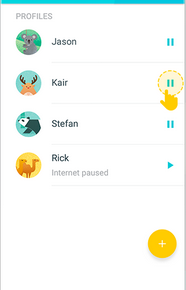
Como configurar Controlo Parental na aplicação Deco
Deco M5 como exemplo
1º Passo: Abrir a aplicação Deco
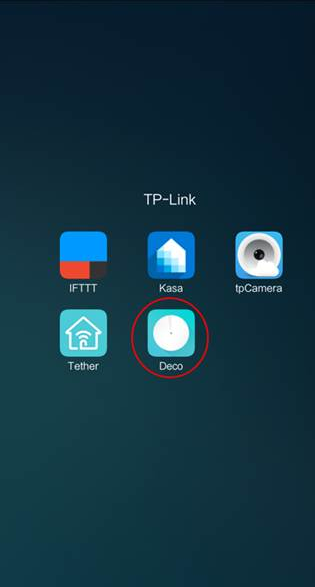
2º Passo: Pressione “Controlo Parental”.
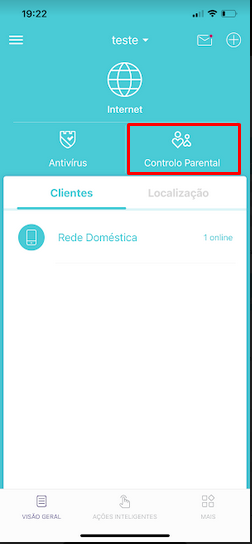
3º passo-Adicionar um perfil
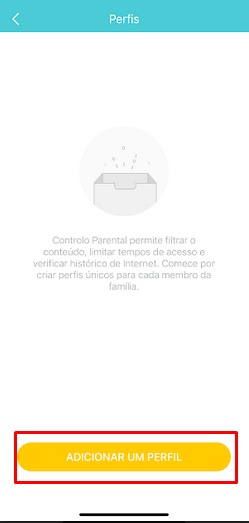
4º passo- Nomeie o perfil. Será necessário usar um perfil para cada criança. Assim será mais fácil de gerir para cada elemento da sua família.
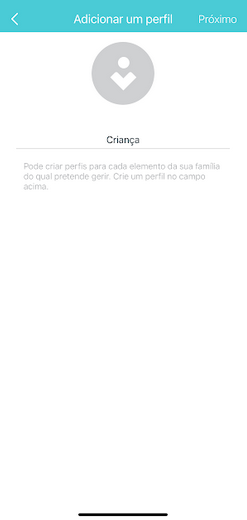
5º passo- Níveis de filtro: Escolher com base na faixa etária do membro da família
Para crianças

Para Pré-adolescentes
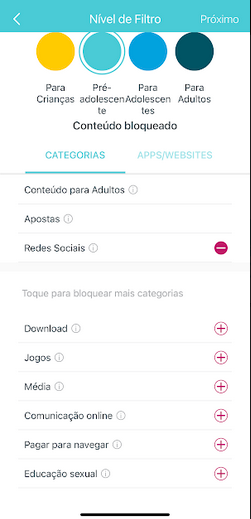
Para Adolescentes
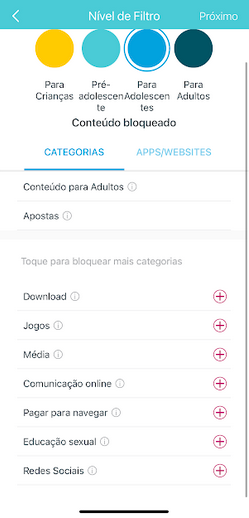
Para adultos

6º passo- Aqui poderá escolher o que pretende bloquear para os seus filhos não acederem. Ajuste cada filtro conforme desejado. Filtros com um “- “estão ativos. Filtros com um “+” estão desativados. Filtros sem um “+” ou um “- “não podem ser alterados.

7º passo- bloquear sites. Aqui poderá bloquear diversos sites escrevendo o URL dos próprios, como Facebook.com etc.
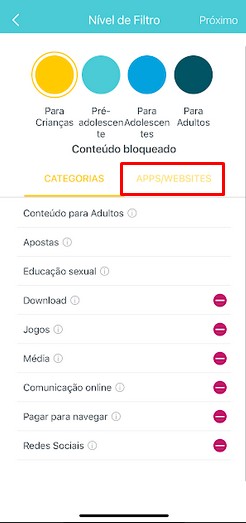
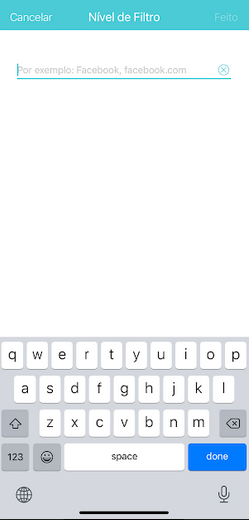
8ºpasso- Quando terminar de bloquear os sites pretendidos prima “Próximo”.
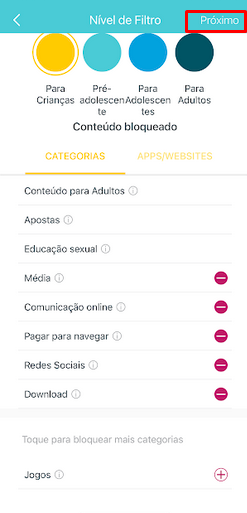
9º passo- Limites de tempo, pode definir quanto tempo diário é que a sua criança esteja na internet, como nos dias da semana e também como aos fins de semana.
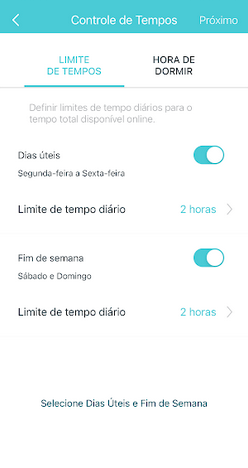
10º passo- Quando tiver na hora de ir dormir poderá selecionar as horas que deseja, hora que deseja que os seus filhos parem de navegar e hora que pode começar a navegar.

11º passo-Depois de definir o tempo de limite prima em “Próximo”
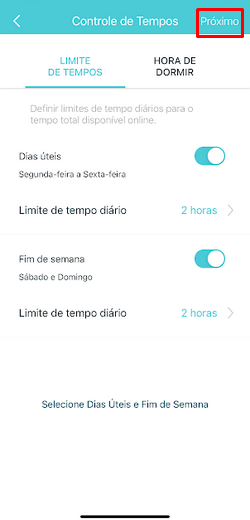
12º passo- Adicione os dispositivos desejados ao perfil da criança. Estes dispositivos partilham coletivamente o tempo de acesso permitido. Quando terminar prima “Feito”.
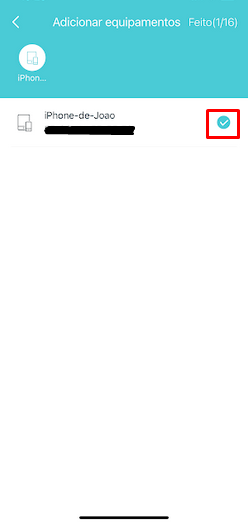
13º passo-Neste ecrã poderá pausar o acesso de todos os dispositivos. Para tal basta premir o ícone “I I” (pausa). Para gerir a conta prima o ícone do perfil.
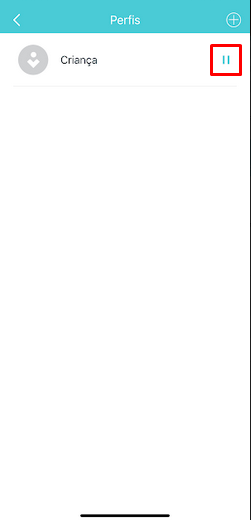
14º passo- Para ver quanto tempo é que os seus filhos estão online e também poderá ver o histórico. Pressione no Ícone do perfil criado. Depois pressione em critérios.
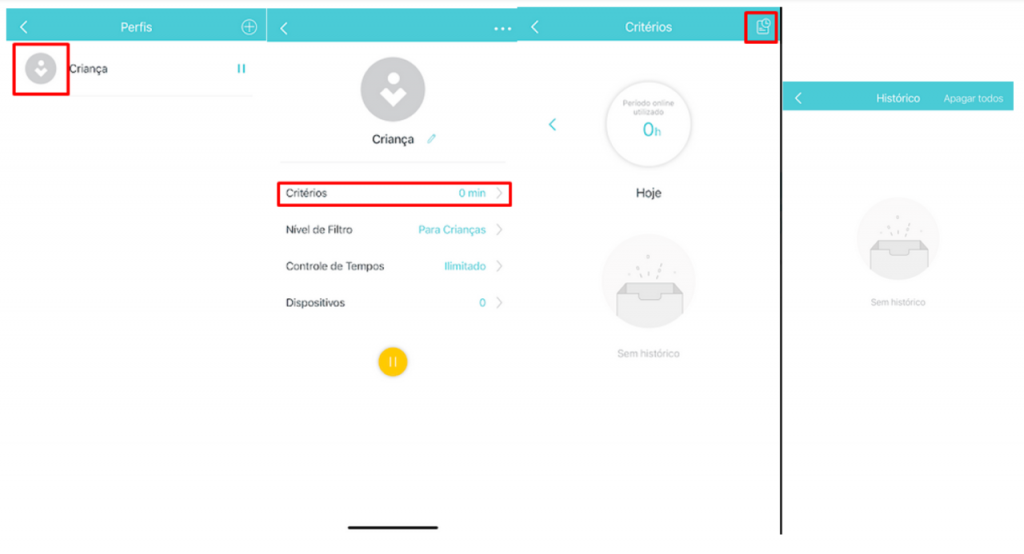
15º passo-Para criar outro perfil basta pressionar o Ícone “+”, sendo que poderá mudar várias permissões de acesso tendo em conta a faixa etária.
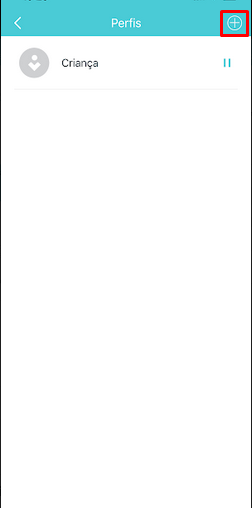
Por: João Matias











































[…] Artigo Original […]